Töltse le a RingCentral Meeting videókat - itt van a végső útmutató, amelyet tudnia kell
A RingCentral egy online módja a kommunikációnak a csapat üzenetküldésével, videotalálkozókkal és egy modern üzleti telefonnal. Ha néhány résztvevő szabadságot kért, hogyan töltheti le a RingCentral Meeting videókat későbbi felhasználás céljából? Lehetséges videók letöltése résztvevői fiókként? Csak tudjon meg többet a következőkről: RingCentral Meeting videók letöltése a cikktől eltérő számlákkal.
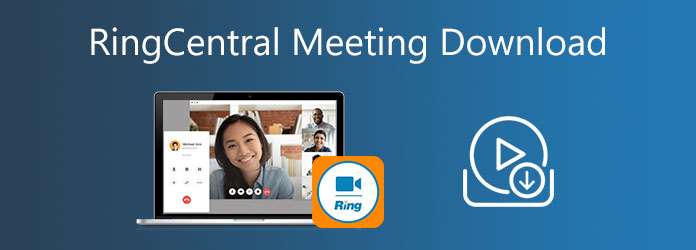
1. rész: A RingCentral Meeting videók letöltésének végső útmutatója
Hogyan lehet letölteni a RingCentral Meeting videókat házigazdaként
Hasonló a a Google Meet felvételeA RingCentral egyszerű módszert kínál az értekezletek automatikus rögzítésére, amikor Ön RingCentral-értekezletet tart. Megtalálhatja a Rekord gombot a A találkozók irányítópultja. Csak tudjon meg többet a RingCentral Meeting videók hostként történő rögzítéséről és letöltéséről.
1 lépésMiután elindította a RingCentral-t, a találkozók menü. Válaszd a Találkozók beállításai lehetőség a Adminisztrációs portál szakasz. Kattintson a gombra Felvétel fülre a Helyi felvétel vagy akár az Automatikus felvétel Szerint a követelménynek.
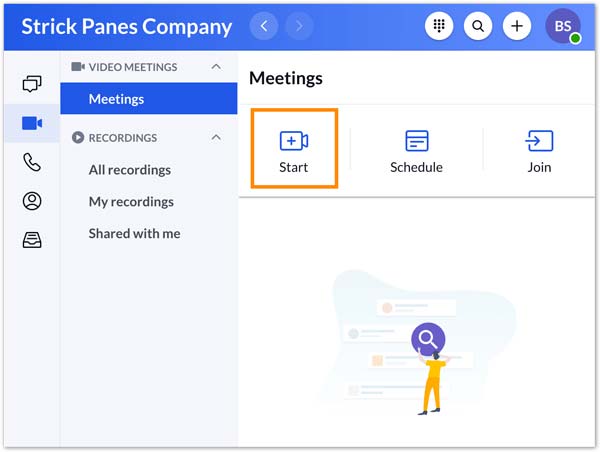
2 lépésHa már rögzítette a kívánt videókat, navigálhat a videó menü a bal oldali navigációs sávból. Kattints a Helyi felvételek fülre a bal felső sarokban frissítheti a listát, és kattintson a gombra Nyissa meg a mappát rögzítéssel ikonra a RingCentral Meeting videók megtekintéséhez.

3 lépésEzt követően az egérmutatót a RingCentral találkozók felvételei fölé viszi, majd kattintson a gombra Letöltés gombra a jobb szélen a RingCentral Meeting felvétel letöltéséhez. Ezután ennek megfelelően megoszthatja a videókat más résztvevőkkel.
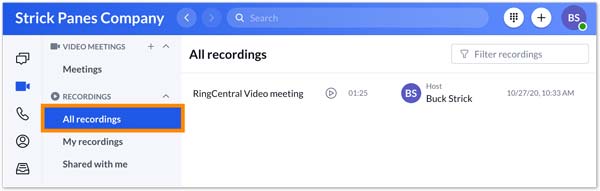
Lehetséges letölteni a RingCentral találkozókat résztvevőként?
Nem. Még akkor is, ha másik résztvevőt rendelt moderátornak, és elhagyja az értekezletet, a felvétel továbbkerül a moderátorhoz. De a felvételt az eredeti állomás videó fülére menti. A moderátornak továbbra is be kell jelentkeznie a gazdagép fiókjába a RingCentral Meeting videók letöltéséhez.
2. rész: A RingCentral Meeting résztvevőként történő letöltésének legjobb alternatívája
A tárhelyfiókban vannak olyan találkozók, amelyek nem oszthatók meg más résztvevőkkel. Mit kell tennie, ha résztvevőként le kell töltenie a RingCentral Meetings videókat?
Tipard Screen Capture a megoldás. Ez egy sokoldalú képernyőrögzítő, amely rögzíti az összes képernyőn megjelenő tevékenységet, beleértve a csoportos üzenetküldést, a videobemutatókat és még sok mást a RingCentral Meetings-ről, még akkor is, ha Ön résztvevő. Ezenkívül szerkesztheti és megoszthatja a rögzített videókat a programon belül.
- 1. Rögzítse a csapat üzeneteit és a RingCentral Meetings videó bemutatóját.
- 2. A kimenethez módosítsa a videó formátumot, a képkockasebességet, sőt a célmappát is.
- 3. Adjon hozzá kommentárokat, szövegeket, alakzatokat, nyilakat és kiemeléseket a felvétel során.
- 4. Letöltés vagy megosztás előtt nézze meg és szerkessze a rögzített videókat.
1 lépésMiután letöltötte a Tipard Screen Capture alkalmazást, elindíthatja a programot a számítógépén. Böngészőn keresztül csatlakozhat a RingCentral Meetingekhez. Ezenkívül az online találkozó Feladatütemezése opciójával is ütemezheti a felvételt.

2 lépésVálassza a Videó lehetőség a RingCentral ülések felvételi területének testreszabására. Kapcsold be Mikrofon a hang rögzítésének lehetősége, és a Rendszer Sound lehetőség a többi résztvevő és a tiéd hangjának rögzítésére. Sőt, hozzáadhatja a RingCentral Meetings webkamerás felvételét is.
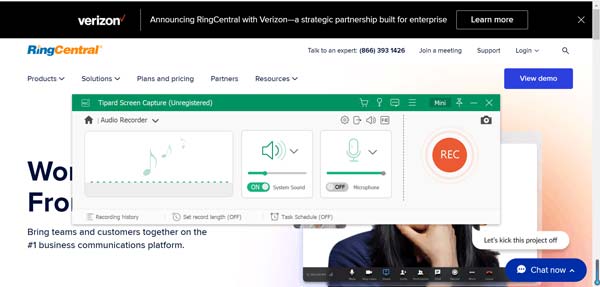
3 lépésKattintson az REC gombra a RingCentral Meetings videók rögzítésének megkezdéséhez. A folyamat során hozzáadhat néhány megjegyzést nyilakkal, kiemelésekkel, szövegekkel és további elemekkel. Miután elkészítette a kívánt fájlt, kattintson a gombra megáll gombot a videó mentéséhez.
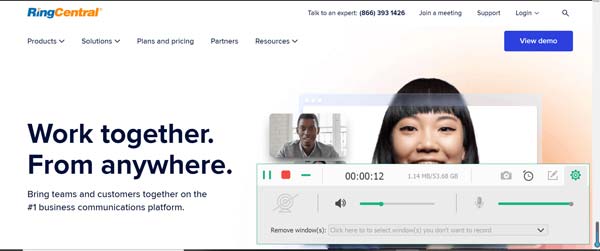
4 lépésEzt követően a programon belül megtekintheti a rögzített értekezleteket. Lehetővé teszi továbbá a kívánt rész vágását a kezdőponttal és a végponttal. Kattintson a gombra Megtakarítás gombra kattintva letöltheti a RingCentral Meetings videót vagy megoszthatja azt a közösségi oldalakon.
3. rész: Gyakori kérdések a RingCentral Meeting letöltéséről
1. Hogyan lehet csatlakozni a RingCentral értekezlethez?
Látogasson el a RingCentral meeting hivatalos webhelyére, és adja meg az értekezlet azonosítóját vagy egy személyes link nevét az értekezlethez való csatlakozáshoz. Töltse le a videokonferencia alkalmazást, és írja be az értekezlet kódját, ennek megfelelően csatlakozhat a RingCentral találkozóhoz számítógépén vagy okostelefonján.
2. Hogyan találom meg a letöltött RingCentral találkozó videókat?
Ha egy értekezletet a RingCentral alapértelmezett beállításával rögzít és letölt, akkor a / Felhasználók / felhasználónév / Dokumentumok / RingCentralMeetings mappában találhatja meg. A Screen Capture segítségével a mentett RingCentral értekezlet-videók megtalálhatók a beállított mappában. Természetesen a számítógépen kereshet az értekezlet-videókban, azok nevével és formátumával.
3. Megváltoztathatom a mentett RingCentral értekezlet-videók helyét?
Igen. A mentett videó helyét megváltoztathatja a
4. Mi a fő különbség a RingCentral videók és a RingCentral találkozók között?
A RingCentral Video ötvözi az egy kattintásos videotalálkozókat a beépített csapatüzenetekkel. Ellentétben a RingCentral találkozóval, amely egy online videokonferencia, létrehozhat csapatokat belső és külső csoportok számára, megoszthatja a napirendeket, és fájlokat küldhet extra kontextusba az értekezlet megkezdése előtt.
Következtetés
A cikk megosztja a RingCentral Meeting videók letöltésének módszereit. Ha Ön az online videokonferencia házigazdája, egyszerűen bekapcsolhatja az automatikus felvétel funkciót, és letöltheti a videót másoknak. De a résztvevői fiók nem tudja letölteni a videókat, még akkor sem, ha a gazdagép a fiókot rendelte moderátorként.
A RingCentral értekezlet-felvételek letöltéséhez a Tipard Screen Capture pontosan segíthet. Kattintson az Ingyenes letöltés gombra, hogy a RingCentral találkozó felvevője letölthesse a RingCentral Meetingeket résztvevőként.







